Teknologi memang melahirkan begitu banyak perangkat canggih. Dari yang harus dioperasikan secara masall, sampai dilakukan personal, salah satu contohnya adalah perangkat smartphone. Perangkat smartphone sendiri sampai saat ini juga terus mengalami pertumbuhan baik dari segi spesifikasi, desain, perfoma, sampai dengan harga yang bervariasi, mulai dari harga yang tersedia untuk kalangan bawah sampai kalangan elit.
Hanya saja, setiap perangkat elektronik, pastinya semakin lama akan semakin mengalami aus atau eror pada beberapa komponennya, tidak terkecuali perangkat smartphone meskipun punya spesifikasi wah dan harganya mewah.
Mengalami gangguan pada aplikasi di ponsel, terutama jika aplikasi tersebut terus berhenti, tentu bisa sangat mengganggu aktivitas sehari-hari. Hal ini juga berlaku untuk Xiaomi Cloud, sebuah layanan yang menyediakan dukungan sinkronisasi dan pencadangan data. Ketika Xiaomi Cloud terus berhenti, selain mengganggu sinkronisasi data, kamu juga akan mendapatkan notifikasi bug yang muncul berulang kali.
Penyebab aplikasi Xiaomi Cloud yang terus berhenti bisa beragam, dan masing-masing memerlukan solusi yang berbeda. Berikut ini adalah tujuh cara yang bisa kamu coba untuk mengatasi masalah tersebut.
1. Muat Ulang Perangkat

Langkah pertama yang bisa kamu coba adalah memuat ulang perangkat. Ini adalah cara sederhana yang sering kali efektif untuk mengatasi berbagai masalah pada aplikasi.
Langkah-langkah yang bisa kamu lakukan adalah:
- Tekan dan tahan tombol Power sampai menu pengaturan daya muncul.
- Pilih menu Reboot.
- Ketuk opsi Tap to reboot.
- Tunggu hingga perangkat menyala kembali dengan normal.
Xiaomi Cloud memerlukan memori yang cukup untuk beroperasi dengan baik. Jika RAM perangkat tidak mencukupi, layanan ini bisa mengalami masalah. Memuat ulang perangkat membantu menutup aplikasi yang berjalan di latar belakang dan membebaskan memori.
2. Perbarui Aplikasi
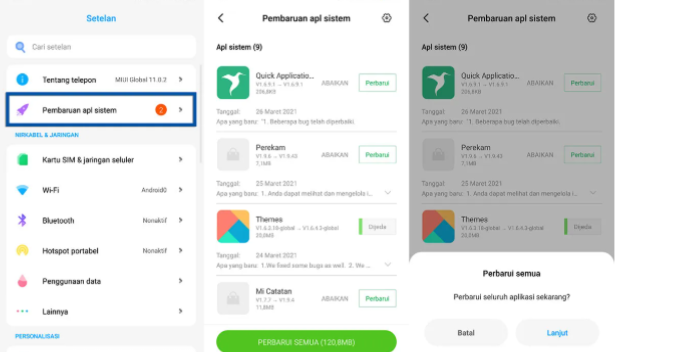
Aplikasi yang tidak diperbarui bisa menjadi penyebab Xiaomi Cloud terus berhenti, karena ada kemungkinan ketidaksesuaian antara versi aplikasi lama dengan sistem atau fitur baru.
Langkah-langkah yang bisa kamu lakukan yaitu:
- Buka Settings.
- Masuk ke menu Software app updater.
- Cari pembaruan untuk Xiaomi Cloud.
- Klik Update jika ada pembaruan tersedia.
Dengan memperbarui aplikasi, kamu memastikan bahwa Xiaomi Cloud memiliki dukungan terbaru untuk fitur dan perbaikan bug yang mungkin menyebabkan masalah.
3. Bersihkan Cache atau Data Aplikasi
Cache dan data yang menumpuk bisa menyebabkan aplikasi mengalami error. Menghapus cache atau data aplikasi Xiaomi Cloud dapat membantu mengatasi masalah ini.
Langkah-langkah yang harus kamu terapkan adalah:
- Jalankan aplikasi Settings.
- Masuk ke bagian Apps.
- Buka pengaturan Manage apps.
- Ketuk More (ikon tiga titik) di pojok kanan atas, lalu pilih Show all apps jika tersedia.
- Cari dan buka Xiaomi Cloud.
- Ketuk tombol Force stop jika perlu.
- Ketuk Clear data, lalu pilih Clear data atau Clear all cache sesuai kebutuhan.
- Konfirmasi dengan mengetuk tombol yang sesuai.
Membersihkan cache biasanya aman dilakukan dan tidak akan menghapus data penting, sementara menghapus data aplikasi akan mengembalikan aplikasi ke setelan awal.
4. Hapus Pembaruan Aplikasi
Kadang, masalah Xiaomi Cloud bisa disebabkan oleh berkas instalasi yang rusak. Menghapus pembaruan aplikasi dapat menjadi solusi untuk masalah ini.
Langkah-langkahnya adalah:
- Buka halaman App info dari Xiaomi Cloud seperti langkah sebelumnya.
- Ketuk tombol Uninstall updates.
- Konfirmasi dengan mengetuk tombol OK.
Menghapus pembaruan akan mengembalikan aplikasi ke versi awal yang diinstal, yang bisa membantu jika ada masalah dengan pembaruan terbaru.
5. Lakukan Pembaruan Sistem
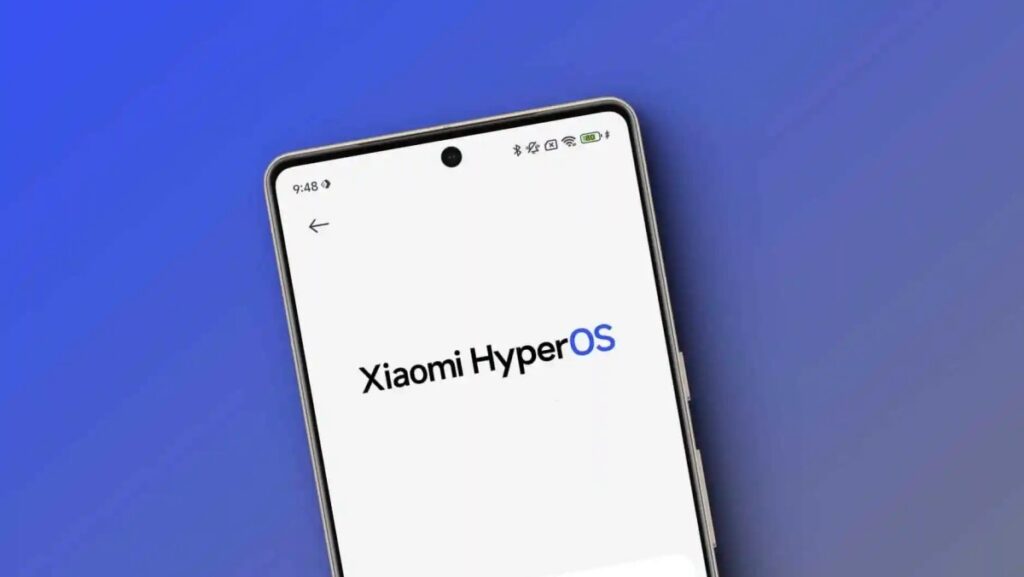
Bug atau ketidaksesuaian antara sistem operasi dengan aplikasi juga bisa menjadi penyebab masalah. Pembaruan sistem dapat mengatasi hal ini.
Langkah-langkah yang harus kamu lakukan yakni:
- Pertamanya, kamu bisa langsung saja masuk ke Settings.
- Jika sudah, silahkan buka menu About phone.
- Masuk ke Software version.
- Klik Check for updates jika perlu.
- Unduh dan pasang pembaruan jika tersedia.
Pembaruan sistem sering kali membawa perbaikan untuk bug dan masalah kompatibilitas yang mungkin menyebabkan aplikasi berhenti.
6. Reset Perangkat
Jika semua metode sebelumnya belum berhasil, reset perangkat bisa menjadi solusi terakhir. Namun, perlu diingat bahwa metode ini akan menghapus semua data di perangkat.
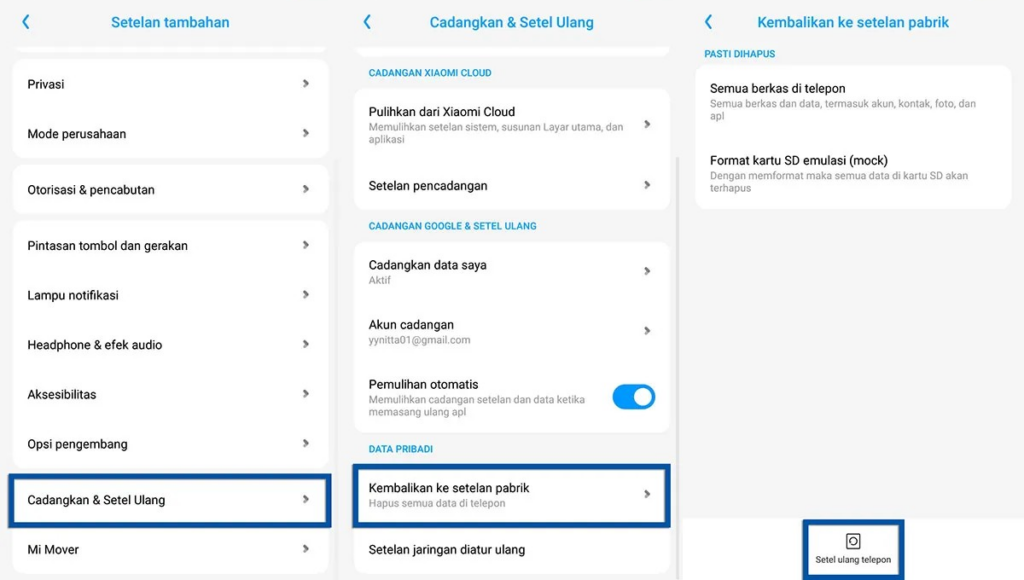
Langkah-langkah yang harus kamu lakukan adalah:
- Buka Settings.
- Masuk ke menu About phone.
- Pilih Factory reset.
- Ketuk tombol Erase all data.
- Ikuti petunjuk yang muncul di layar.
Sebelum melakukan reset, pastikan kamu sudah mencadangkan data penting, karena proses ini akan menghapus semua data di perangkat.
7. Bawa ke Tempat Perbaikan
Jika semua langkah di atas tidak berhasil, mungkin ada masalah dengan perangkat keras atau lunak yang memerlukan penanganan lebih lanjut. Kamu bisa membawa perangkat ke tempat perbaikan resmi.
Langkah-langkah yang bisa kamu lakukan adalah:
- Kunjungi Xiaomi Service Center terdekat.
- Jelaskan masalah yang kamu alami.
- Biarkan teknisi memeriksa dan memperbaiki perangkat.
Kerusakan komponen, meskipun jarang, bisa menjadi penyebab Xiaomi Cloud terus berhenti. Teknisi yang berpengalaman dapat membantu mengidentifikasi dan memperbaiki masalah tersebut.
Mengatasi aplikasi Xiaomi Cloud yang terus berhenti memerlukan beberapa langkah, mulai dari memuat ulang perangkat hingga membawa ke tempat perbaikan. Dengan mencoba langkah-langkah di atas, kamu bisa mengembalikan kinerja ponsel Xiaomi ke kondisi normal. Jangan lupa untuk selalu mencadangkan data penting sebelum melakukan tindakan yang berisiko seperti reset perangkat. Semoga panduan ini bermanfaat dan membantu kamu mengatasi masalah yang ada.
Terus pantau situs ini untuk mendapatkan info dan tips lainnya. Sampai bertemu di artikel lainnya. Salam semangat dan semoga berhasil!

Leave a Reply